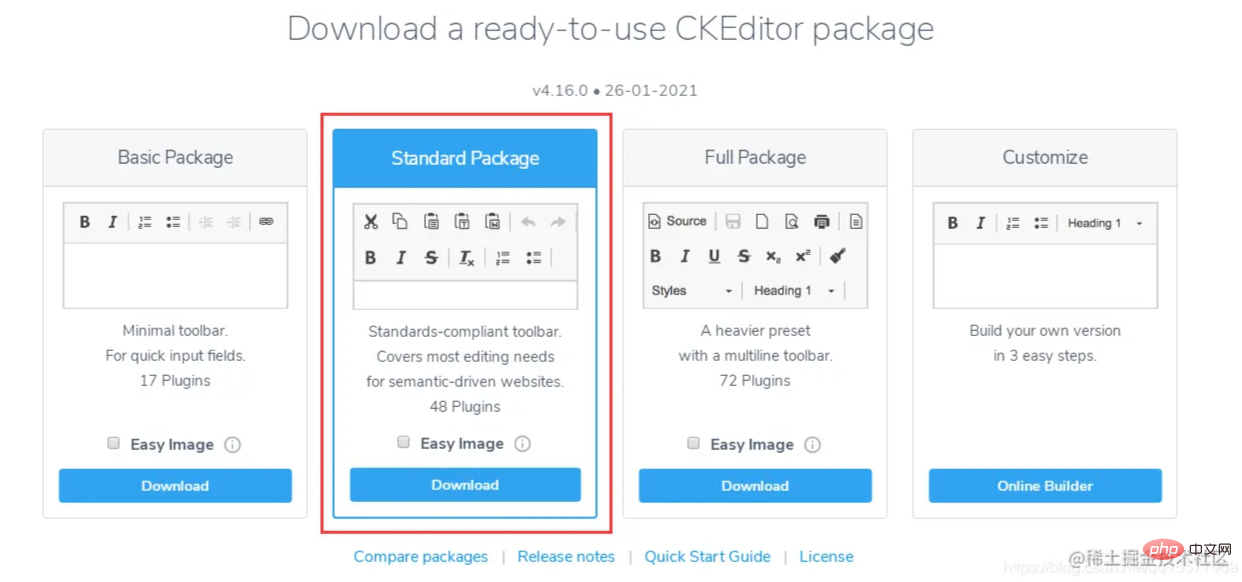Heim >PHP-Framework >Denken Sie an PHP >Teilen und empfehlen Sie einen nützlichen TP-Rich-Text-Editor – CKEditor
Teilen und empfehlen Sie einen nützlichen TP-Rich-Text-Editor – CKEditor
- 青灯夜游nach vorne
- 2021-10-25 19:16:362948Durchsuche
Dieser Artikel empfiehlt Ihnen einen benutzerfreundlichen Thinkphp-Rich-Text-Editor. Hier werde ich Ihnen die Verwendung von CKEditor vorstellen.

Ich habe in letzter Zeit den Rich-Text-Editor von Laui verwendet, aber seine Mängel liegen auf der Hand Editor hat relativ wenige Funktionen, und ich habe zufällig andere entdeckt. Der Rich-Text-Editor CKEditor wird in meinem Projekt verwendet und er fühlt sich ziemlich umfangreich an! Lassen Sie uns gemeinsam lernen, wie man CKEditor verwendet. [Empfohlene verwandte Tutorials: thinkphp-Framework]
Ckeditor4-Downloadadresse (dieses Tutorial wählt CKEditor-Version 4.16):
https://ckeditor.com/ckeditor-4/download/
1. Fügen Sie die ckeditor-Kerndatei ckeditor.js in die Seite ein
<script type="text/javascript" src="ckeditor/ckeditor.js"></script>
2. Fügen Sie HTML-Steuerelemente dort ein, wo der Editor verwendet wird
<textarea id="content" name="content" cols="30" rows="2"></textarea>
3. Ersetzen Sie die entsprechenden Steuerelemente durch den Editor-Code
<script type="text/javascript">
var editor;
window.onload = function()
{
editor = CKEDITOR.replace( 'content', {
filebrowserImageUploadUrl : '{:url("@admin/article/uploadPic")}',//上传图片的后端URL地址
image_previewText : ' '///去掉图片上传预览区域显示的文字
});
};
</script>4. Aktivieren Sie die Upload-Funktion (die Upload-Funktion ist ausgeblendet und muss daher aktiviert werden)
Suchen Sie in der Datei ckeditor/plugins/image/dialogs/image.js nach:id: „Upload“, versteckt:!0 , Ändern Sie !0 in
5. So laden Sie Dateien im Thinkphp-Backend hochNach Version 4.10 erfordert das offizielle Dokument, dass nach erfolgreichem Hochladen des Bildes das JSON-Format zurückgegeben wird Beispiel ist wie folgt:
Erfolgreich hochgeladen Rückgabe: {
"uploaded": 1,
"fileName": "demo.jpg",
"url": "/files/demo.jpg"
}
{
"uploaded": 1,
"fileName": "test.jpg",
"url": "/files/test.jpg",
"error": {
"message": "A file with the same name already exists. The uploaded file was renamed to \"test.jpg\"."
}
}
Rückgabe: {
"uploaded": 0,
"error": {
"message": "The file is too big."
}
}
/**
* @name='上传图片'
*/
public function uploadPic()
{
//注明:ckeditor是使用ajax上传图片,而不是用表单提交,因此不能使用request()->file()接收图片,只能用$_FILES
$name = $_FILES['upload']['name'];
$size = $_FILES['upload']['size'];
if($size > 1024*2*1000){
$arr= array(
"uploaded" => 0,
"error" => "上传的图片大小不能超过2M"
);
exit(json_encode($arr));
}
$extension = pathInfo($name,PATHINFO_EXTENSION);
$types = array("jpg","bmp","gif","png");
if(in_array($extension,$types)){
//以日期为文件夹名,如public/uploads/20210327/
$dateFolder = date("Ymd",time());
$path = ROOT_PATH . 'public/uploads/'.$dateFolder.DS;
if(!file_exists($path)){
mkdir($path,0777,true);
}
$img_name = str_replace('.','',uniqid("",TRUE)).".".$extension; //图片名称
$save_path = $path.$img_name; //保存路径
$img_path = '/uploads/'.$dateFolder.DS.$img_name; //图片路径
move_uploaded_file($_FILES['upload']['tmp_name'],$save_path);
$arr= array(
"uploaded" => 1,
"fileName" => $img_name,
"url" => $img_path
);
}else{
$arr= array(
"uploaded" => 0,
"error" => "图片格式不正确(只能上传.jpg/.gif/.bmp/.png类型的文件)"
);
}
return json_encode($arr);
}
<script type="text/javascript">
var editor;
$(function() {
editor = CKEDITOR.replace('content');
})
editor.document.getBody().getText();//取得纯文本
editor.document.getBody().getHtml();//取得html文本
</script>
7. Verwenden Sie das Farb-Plug-in1. Sie müssen drei Plug-ins herunterladen (eines ist unverzichtbar). Download-Adresse:
https://ckeditor.com/cke4/addon/colorbuttonhttps:/ /ckeditor.com/cke4/addon/floatpanel
https: //ckeditor.com/cke4/addon/panelbutton
2. Entpacken Sie das heruntergeladene Plug-in in das ckeditorplugins-Verzeichnis
3
Methode 1: Fügen Sie in der Datei ckeditor/config.js die Plug-in-Konfiguration wie folgt hinzu:CKEDITOR.editorConfig = function( config ) {
...省略前面的代码
//加载插件
config.extraPlugins = 'colorbutton,panelbutton,floatpanel';
} Methode 2: Fügen Sie beim Initialisieren des Editors in js die Plug-in-Konfiguration hinzu <script type="text/javascript">
var editor;
window.onload = function()
{
editor = CKEDITOR.replace( 'content', {
filebrowserImageUploadUrl : '{:url("@admin/article/uploadPic")}',//上传图片的后端URL地址
image_previewText : ' ',///去掉图片上传预览区域显示的文字
extraPlugins: 'colorbutton',//使用颜色插件
});
};
</script>
8. Passen Sie die an Symbolleistenkonfiguration
Eingestellt in der Datei ckeditor/config.js CKEDITOR.editorConfig = function( config ) {
//工具栏设置
config.toolbar = 'MyToolbar';
config.toolbar_Full = [
{ name: 'document', items : [ 'Source','-','Save','NewPage','DocProps','Preview','Print','-','Templates' ] },
{ name: 'clipboard', items : [ 'Cut','Copy','Paste','PasteText','PasteFromWord','-','Undo','Redo' ] },
{ name: 'editing', items : [ 'Find','Replace','-','SelectAll','-','SpellChecker', 'Scayt' ] },
{ name: 'forms', items : [ 'Form', 'Checkbox', 'Radio', 'TextField', 'Textarea', 'Select', 'Button', 'ImageButton',
'HiddenField' ] },
'/',
{ name: 'basicstyles', items : [ 'Bold','Italic','Underline','Strike','Subscript','Superscript','-','RemoveFormat' ] },
{ name: 'paragraph', items : [ 'NumberedList','BulletedList','-','Outdent','Indent','-','Blockquote','CreateDiv',
'-','JustifyLeft','JustifyCenter','JustifyRight','JustifyBlock','-','BidiLtr','BidiRtl' ] },
{ name: 'links', items : [ 'Link','Unlink','Anchor' ] },
{ name: 'insert', items : [ 'Image','Flash','Table','HorizontalRule','Smiley','SpecialChar','PageBreak','Iframe' ] },
'/',
{ name: 'styles', items : [ 'Styles','Format','Font','FontSize' ] },
{ name: 'colors', items : [ 'TextColor','BGColor' ] },
{ name: 'tools', items : [ 'Maximize', 'ShowBlocks','-','About' ] }
];
config.toolbar_Basic = [
['Bold', 'Italic', '-', 'NumberedList', 'BulletedList', '-', 'Link', 'Unlink','-','About']
];
//自定义
config.toolbar_MyToolbar =[
//加粗 斜体, 下划线 穿过线 下标字 上标字
['Bold','Italic','Underline','Strike','Subscript','Superscript'],
// 数字列表 实体列表 减小缩进 增大缩进
['NumberedList','BulletedList','-','Outdent','Indent'],
// 左对齐 居中对齐 右对齐 两端对齐
['JustifyLeft','JustifyCenter','JustifyRight','JustifyBlock'],
//超链接 取消超链接 锚点
['Link','Unlink','Anchor'],
//图片 flash 表格 水平线 表情 特殊字符 分页符
['Image','Flash','Table','HorizontalRule','Smiley','SpecialChar','PageBreak'],
'/',
// 样式 格式 字体 字体大小
['Styles','Format','Font','FontSize'],
//文本颜色 背景颜色
['TextColor','BGColor'],
//全屏 显示区块 源码
['Maximize', 'ShowBlocks','-','Source']
],
config.format_tags = 'p;h1;h2;h3;h4;h5;h6;pre';
config.removeButtons = 'Underline,Subscript,Superscript';
config.removeDialogTabs = 'image:advanced;link:advanced';
//加载插件
config.extraPlugins = 'colorbutton,panelbutton,floatpanel';
};
Weitere Programmierkenntnisse finden Sie unter: Programmiervideos
! !Das obige ist der detaillierte Inhalt vonTeilen und empfehlen Sie einen nützlichen TP-Rich-Text-Editor – CKEditor. Für weitere Informationen folgen Sie bitte anderen verwandten Artikeln auf der PHP chinesischen Website!
In Verbindung stehende Artikel
Mehr sehen- Teilen Sie ein ThinkPHP SwaggerV3-Erweiterungspaket
- Eine kurze Diskussion darüber, wie ThinkPHP+phpqrcode QR-Codes generiert
- Was sind die Unterschiede zwischen find und select in thinkphp?
- Ein Artikel erklärt ausführlich, wie thinkphp6 domänenübergreifende Probleme durch globale Middleware löst
- Bringen Sie Ihnen Schritt für Schritt bei, wie Sie die Thinkphp-Ajax-Paginierung ohne Aktualisierung implementieren
- Analysieren Sie die Nutzungsprobleme des Thinkphp5-Composite-Cache